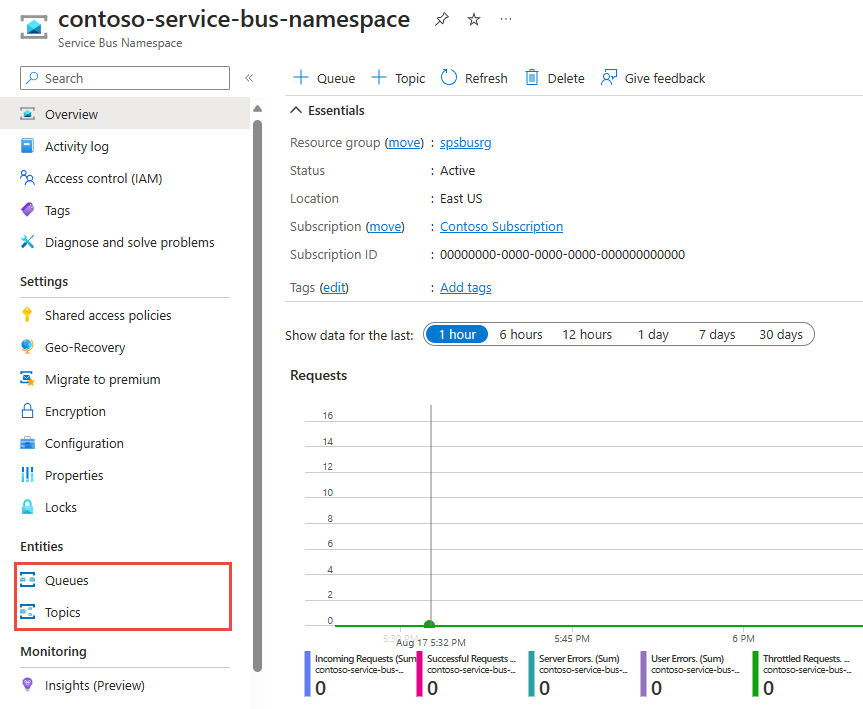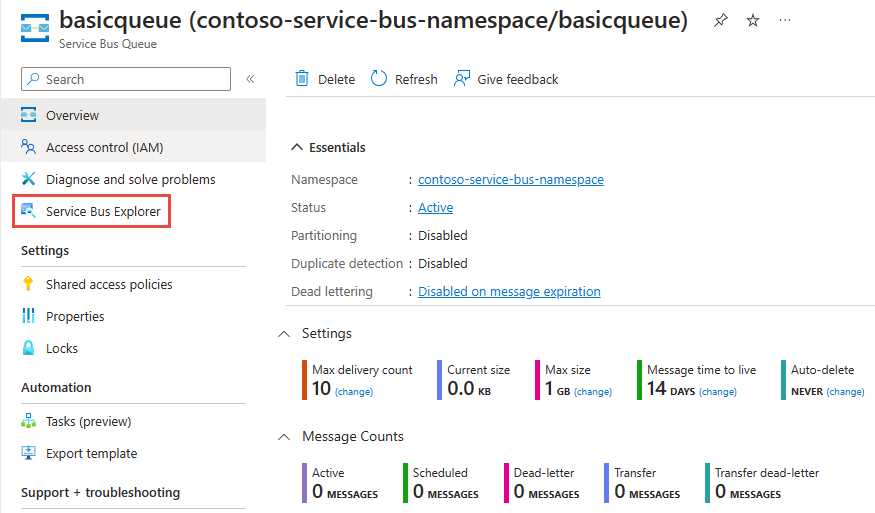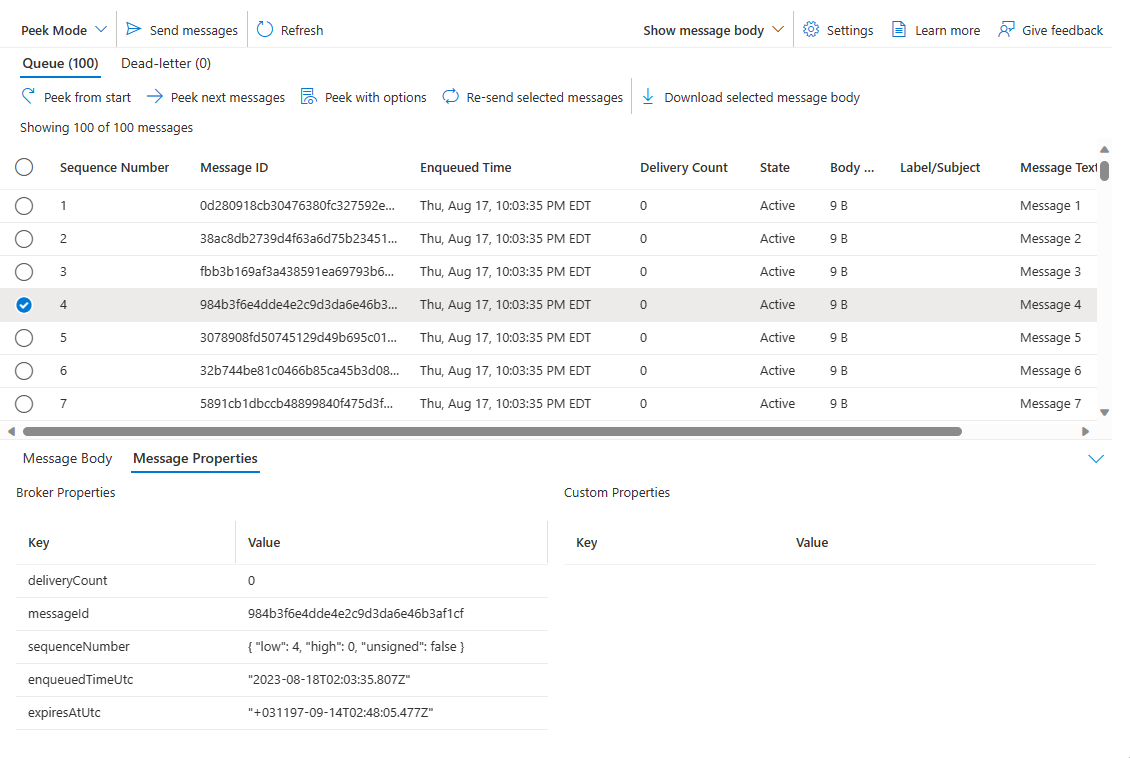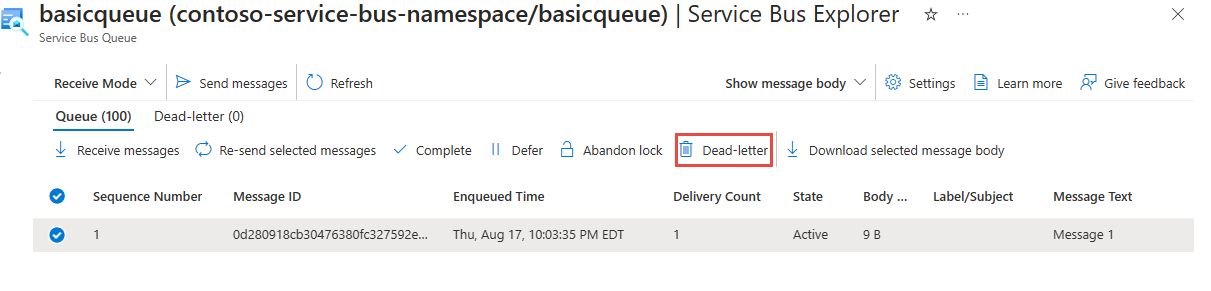Nota
L'accesso a questa pagina richiede l'autorizzazione. È possibile provare ad accedere o modificare le directory.
L'accesso a questa pagina richiede l'autorizzazione. È possibile provare a modificare le directory.
Il bus di servizio di Azure consente alle applicazioni client mittente e ricevente di separare la logica di business tramite la familiare semantica point-to-point (coda) e di pubblicazione-sottoscrizione (argomento-sottoscrizione).
Nota
Questo articolo illustra le funzionalità di Azure Service Bus Explorer, che fa parte del portale di Azure.
Il Service Bus Explorer open source di proprietà della community è un'applicazione autonoma e diversa da questa.
Le operazioni eseguite su uno spazio dei nomi del bus di servizio di Azure sono di due tipi.
- Operazioni di gestione: creare, aggiornare, eliminare lo spazio dei nomi, le code, gli argomenti e le sottoscrizioni del bus di servizio.
- Operazioni sui dati: inviare e ricevere messaggi da code, argomenti e sottoscrizioni.
Importante
- Service Bus Explorer non supporta le operazioni di gestione e le sessioni.
- È consigliabile usare bus di servizio Explorer per messaggi di dimensioni maggiori, in quanto potrebbero verificarsi timeout, a seconda delle dimensioni del messaggio, della latenza di rete tra client e bus di servizio servizio e così via. È invece consigliabile usare il proprio client per lavorare con messaggi di dimensioni maggiori, in cui è possibile specificare valori di timeout personalizzati.
- Se è possibile accedere allo spazio dei nomi bus di servizio solo tramite un endpoint privato, è necessario eseguire il Web browser in un host nella rete virtuale con l'endpoint privato e assicurarsi anche che non siano presenti gateway di sicurezza di rete (NSG) nel modo desiderato.
- Se un utente ha accesso solo alle entità e non allo spazio dei nomi, Service Bus Explorer potrebbe non funzionare come previsto negli scenari che prevedono la migrazione al livello Premium o ilripristino di emergenza dei metadati.
Prerequisiti
Per usare lo strumento Service Bus Explorer, è necessario eseguire le attività seguenti:
Creare una coda per inviare e ricevere messaggi o un argomento con una sottoscrizione per testare la funzionalità. Per informazioni su come creare code, argomenti e sottoscrizioni, vedere gli articoli seguenti:
Nota
Assicurarsi di essere membri di uno di questi ruoli nello spazio dei nomi o nelle entità su cui si vuole eseguire operazioni di invio o ricezione (incluse le operazioni di visualizzazione e eliminazione) su:
- bus di servizio proprietario dei dati; Consente sia le operazioni di invio che di ricezione.
- bus di servizio mittente dati; Consente operazioni di invio.
- bus di servizio ricevitore dati; Consente operazioni di ricezione.
Usare Service Bus Explorer
Per usare Service Bus Explorer, passare allo spazio dei nomi del bus di servizio in cui si desidera effettuare le operazioni sui dati.
Per eseguire operazioni su una coda, selezionare Code dal menu di spostamento. Se si desidera eseguire operazioni su un argomento e sulle relative sottoscrizioni correlate, selezionare Argomenti.
Dopo aver selezionato Code o Argomenti, selezionare la coda o l'argomento specifico.
Selezionare il Service Bus Explorer dal menu di spostamento a sinistra
Nota
Quando si esegue la visualizzazione o la ricezione da una sottoscrizione, selezionare prima di tutto la Sottoscrizione specifica dal selettore a discesa.

Nota
Quando si passa a bus di servizio Explorer per un'entità in uno spazio dei nomi con accesso pubblico disabilitato, viene visualizzato il messaggio seguente anche se si accede da una macchina virtuale che si trova nella stessa rete virtuale dell'endpoint privato. È possibile ignorarla.
"Lo spazio dei nomi ha accesso alla rete pubblica disabilitato. Le operazioni sui dati, ad esempio Visualizza, Invia o Ricevi su questo bus di servizio non funzionano finché non si passa a tutte le reti o non si consente l'ip client nelle reti selezionate."
Visualizzare in anteprima un messaggio
Con la funzionalità di visualizzazione in anteprima, è possibile usare Service Bus Explorer per visualizzare i primi 100 messaggi in una coda, una sottoscrizione o una coda di messaggi non recapitabili.
Per visualizzare in anteprima i messaggi, selezionare Modalità anteprima rapida nell'elenco a discesa di Service Bus Explorer.
Controllare le metriche per verificare se sono presenti Messaggi attivi o Messaggi non recapitabili da visualizzare in anteprima e selezionare Coda/sottoscrizione o la coda secondaria Messaggi non recapitabili.
Selezionare il pulsante Anteprima rapida dall'inizio.
Al termine dell'operazione di visualizzazione in anteprima, nella griglia vengono visualizzati fino a 100 messaggi, come illustrato nell'immagine seguente. Per visualizzare i dettagli di un determinato messaggio, selezionarlo nella griglia. È possibile scegliere di visualizzare il corpo o le proprietà del messaggio.
Passare alla scheda Proprietà messaggio nel riquadro inferiore per visualizzare i metadati.
Nota
Poiché la visualizzazione non è un'operazione distruttiva, il messaggio non verrà rimosso dall'entità.
Nota
Per motivi di prestazioni, quando si visualizzano messaggi da una coda o una sottoscrizione con dimensioni massime dei messaggi impostate su 1 MB, il corpo del messaggio non viene recuperato per impostazione predefinita. È invece possibile caricare il corpo del messaggio per un messaggio specifico facendo clic sul pulsante Carica corpo del messaggio. Se il corpo del messaggio è superiore a 1 MB, non viene troncato prima di essere visualizzato.

Visualizzare in anteprima un messaggio con opzioni avanzate
La funzionalità di visualizzazione in anteprima con opzioni consente di usare Service Bus Explorer per visualizzare i messaggi principali in una coda, in una sottoscrizione o nella coda di messaggi non recapitabili, specificando il numero di messaggi da visualizzare e il numero di sequenza per avviare l'operazione di visualizzazione in anteprima.
Per visualizzare in anteprima i messaggi con opzioni avanzate, selezionare Modalità anteprima rapida nell'elenco a discesa di Service Bus Explorer.
Controllare le metriche per verificare se sono presenti Messaggi attivi o Messaggi non recapitabili da visualizzare in anteprima e selezionare Coda/sottoscrizione o la coda secondaria Messaggi non recapitabili.
Selezionare il pulsante Anteprima rapida con opzioni. Specificare il numero di messaggi da visualizzare e il numero di sequenza da cui iniziare la visualizzazione e selezionare il pulsante Anteprima rapida.
Al termine dell'operazione di visualizzazione in anteprima, i messaggi vengono visualizzati nella griglia, come illustrato nell'immagine seguente. Per visualizzare i dettagli di un determinato messaggio, selezionarlo nella griglia. È possibile scegliere di visualizzare il corpo o le proprietà del messaggio.
Passare alla scheda Proprietà messaggio nel riquadro inferiore per visualizzare i metadati.
Nota
Poiché la visualizzazione non è un'operazione distruttiva, il messaggio non verrà rimosso dalla coda.
Ricevere un messaggio
La funzione di ricezione in Service Bus Explorer consente di ricevere messaggi da una coda o da una sottoscrizione.
Per ricevere messaggi, selezionare Modalità di ricezione nell'elenco a discesa di Service Bus Explorer.
Controllare le metriche per verificare se sono presenti Messaggi attivi o Messaggi non recapitabili da ricevere e selezionare Coda/Sottoscrizione o Messaggi non recapitabili.
Selezionare il pulsante Ricevi messaggi e specificare la modalità di ricezione, il numero di messaggi da ricevere e il tempo massimo di attesa per un messaggio e selezionare Ricevi.
Importante
La modalità ReceiveAndDelete è una ricezione distruttiva, ovvero il messaggio viene rimosso dalla coda quando viene visualizzato nello strumento esplora bus di servizio.
Per esplorare i messaggi senza rimuoverli dalla coda, è consigliabile usare la funzionalità Anteprima rapida o la modalità di ricezione PeekLock.
Al termine dell'operazione di ricezione, i messaggi vengono visualizzati nella griglia, come illustrato nell'immagine seguente. Per visualizzare i dettagli di un messaggio specifico, selezionarlo nella griglia.
Nota
Per motivi di prestazioni, quando si ricevono messaggi da una coda o una sottoscrizione con dimensioni massime dei messaggi impostate su 1 MB, viene ricevuto un solo messaggio alla volta. Se il corpo del messaggio è superiore a 1 MB, viene troncato prima di essere visualizzato.
Dopo la ricezione di un messaggio in modalità PeekLock , è possibile eseguire varie azioni.
Nota
È possibile eseguire queste azioni solo se si dispone di un blocco sul messaggio.
Completare un messaggio
Nella griglia selezionare i messaggi ricevuti da completare.
Selezionare il pulsante Completa.
Importante
Il completamento di un messaggio è una ricezione distruttiva, ovvero il messaggio viene rimosso dalla coda quando è stata selezionata l'opzione Completa nello strumento esplora bus di servizio.
Rinviare un messaggio
Nella griglia selezionare uno o più messaggi ricevuti da rinviare.
Selezionare il pulsante Rinviare.
Abbandonare il blocco
Nella griglia selezionare uno o più messaggi ricevuti per i quali si desidera abbandonare il blocco.
Selezionare il pulsante Abbandona il blocco.
Dopo l'abbandono del blocco, il messaggio è nuovamente disponibile per le operazioni di ricezione.
Non recapitabili
Nella griglia selezionare uno o più messaggi ricevuti da recapitare.
Selezionare il pulsante Messaggi non recapitabili.
Dopo che un messaggio viene recapitato in un messaggio non recapitato, è disponibile dalla sottoquery Di tipo Messaggi non recapitabili.
Ripulire i messaggi
Per ripulire i messaggi, selezionare il pulsante Elimina messaggi di bus di servizio Explorer.
Dopo aver immesso "ripulitura" per confermare l'operazione, i messaggi verranno eliminati dalla rispettiva entità del bus di servizio.
Inviare un messaggio a una coda o a un argomento
Per inviare un messaggio a una coda o a un argomento, selezionare il pulsante Invia messaggi di Service Bus Explorer.
Selezionare il tipo di contenuto come testo/normale, applicazione/xml o applicazione/json.
Per il corpo del messaggio, aggiungere il contenuto del messaggio. Assicurarsi che corrisponda al tipo di contenuto impostato in precedenza.
Impostare le proprietà broker (facoltativo). Queste proprietà includono ID correlazione, ID messaggio, ReplyTo, Label/Subject, Time to Live (TTL) e Ora di accodamento pianificato (per i messaggi pianificati).
Impostare le proprietà personalizzate (facoltativo). Queste proprietà possono essere qualsiasi proprietà utente impostata su una chiave del dizionario.
Controllare Ripeti invio per inviare più volte lo stesso messaggio. Se non è stato impostato alcun ID messaggio, viene popolato automaticamente con valori sequenziali.
Dopo aver composto il messaggio, selezionare il pulsante Invia .
Quando l'operazione di invio viene completata correttamente, si verifica una delle modifiche seguenti:
- Se si invia a una coda, il contatore delle metriche messaggi attivi viene incrementato.
- Se si invia a un argomento, il contatore delle metriche messaggi attivi viene incrementato nelle sottoscrizioni a cui è stato instradato il messaggio.
Inviare di nuovo un messaggio
Dopo aver visualizzato o ricevuto un messaggio, è possibile inviarlo nuovamente, che invia una copia del messaggio alla stessa entità, consentendo di aggiornare il contenuto e le proprietà. L'originale rimane e non viene eliminato anche quando il nuovo invio proviene dalla coda dei messaggi non recapitabili.
Nella griglia selezionare uno o più messaggi da inviare di nuovo.
Selezionare il pulsante Invia nuovamente i messaggi selezionati.
Facoltativamente, selezionare qualsiasi messaggio per il quale si desidera aggiornarne i dettagli e apportare le modifiche desiderate.
Selezionare il pulsanteInvia per inviare i messaggi all'entità.
Nota
- L'operazione di nuovo invio invia una copia del messaggio originale. Non rimuove il messaggio originale che viene inviato di nuovo.
- Se si invia di nuovo un messaggio in una coda di messaggi non recapitabili di una sottoscrizione, viene inviata una copia del messaggio all'argomento. Pertanto, tutte le sottoscrizioni ricevono una copia del messaggio.
Cambia tipo di autenticazione
Quando si usa Service Bus Explorer, è possibile usare la Chiave di accesso o l'Autenticazione di Microsoft Entra ID.
Selezionare il pulsante Impostazioni.
Scegliere il metodo di autenticazione desiderato e selezionare il pulsante Salva.
Passaggi successivi
- Altre informazioni sulle code e gli argomenti del bus di servizio
- Altre informazioni sulla creazione di code del bus di servizio tramite il portale di Azure
- Altre informazioni sulla creazione di argomenti e sottoscrizioni del bus di servizio tramite il portale di Azure